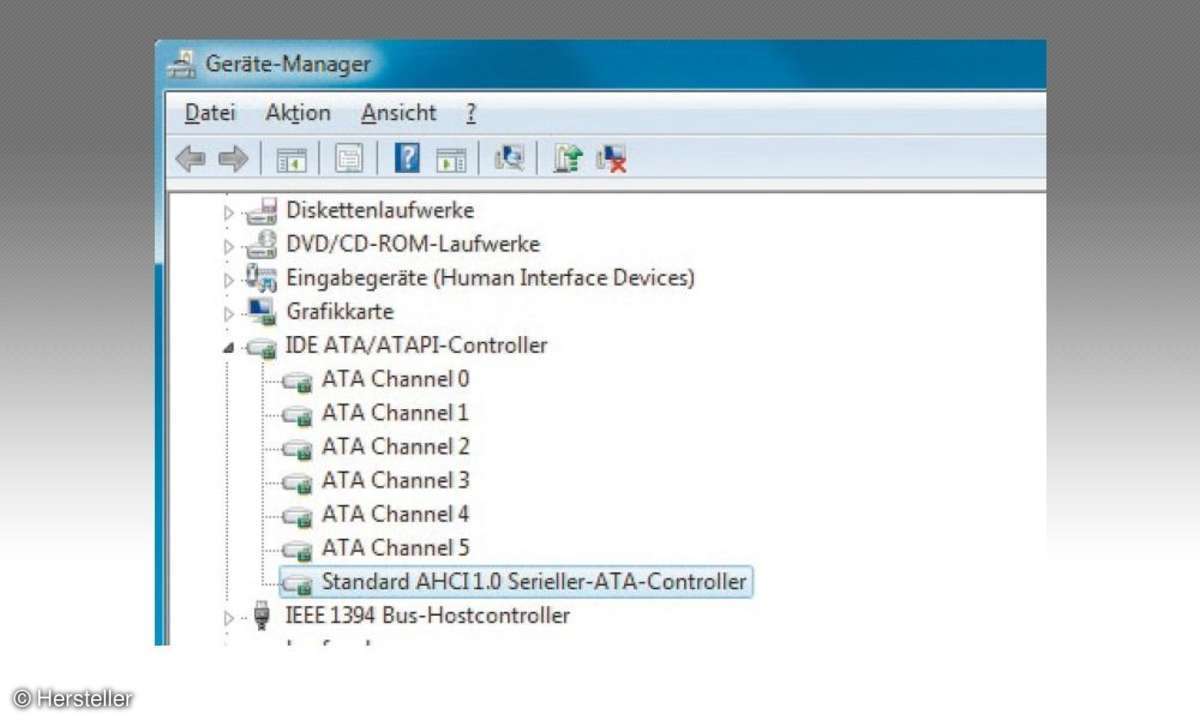Abgesicherter Modus im Startmenü des Betriebssystems - So geht's
Mehr zum Thema: MicrosoftWir zeigen, wie Sie das Windows 8.1 Bootmenü bearbeiten und den abgesicherten Modus ins Startmenü des Betriebssystems integrieren können.
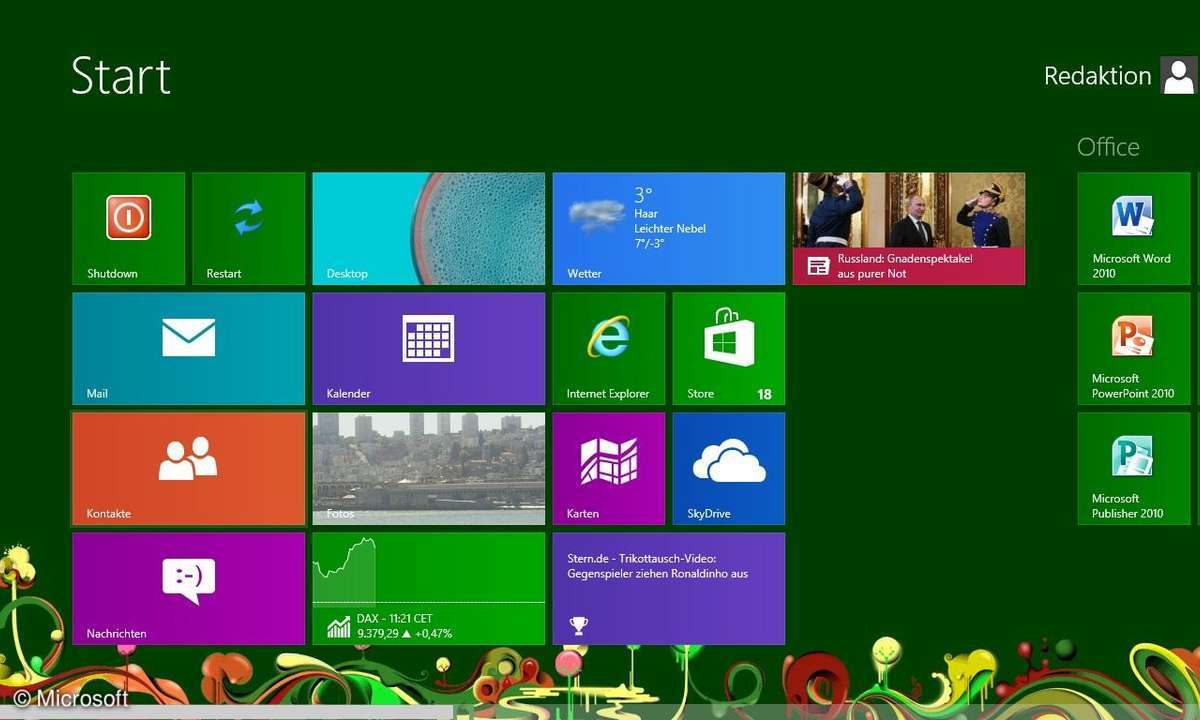
Sie wollen den abgesicherten Modus ins Bootmenü von Windows 8.1 integrieren? Wir helfen Ihnen: Funktioniert Windows nicht mehr richtig, benötigt man häufig den abgesicherten Modus, um nach defekten Treiben zu schauen oder Viren den Kampf anzusagen. Um Windows in diesem Modus zu starten, muss man ...
Sie wollen den abgesicherten Modus ins Bootmenü von Windows 8.1 integrieren? Wir helfen Ihnen: Funktioniert Windows nicht mehr richtig, benötigt man häufig den abgesicherten Modus, um nach defekten Treiben zu schauen oder Viren den Kampf anzusagen. Um Windows in diesem Modus zu starten, muss man jedoch leider einige Umwege gehen. Binden Sie den abgesicherten Modus in das Bootmenü von Windows 8.1 ein, können Sie jedoch jederzeit beim Starten schnell darauf zugreifen. Folgen Sie einfach unserer Schritt-für-Schritt-Anleitung, denn wir zeigen Ihnen, wie es geht.
Tipp: Haben Sie den angesicherten Modus zum Bootmenü hinzugefügt, müssen Sie übrigens nicht bei jedem Start auswählen, ob Sie in den normalen oder abgesicherten Modus starten wollen: Treffen Sie beim Booten keine Wahl, so startet Windows automatisch in den normalen Modus.
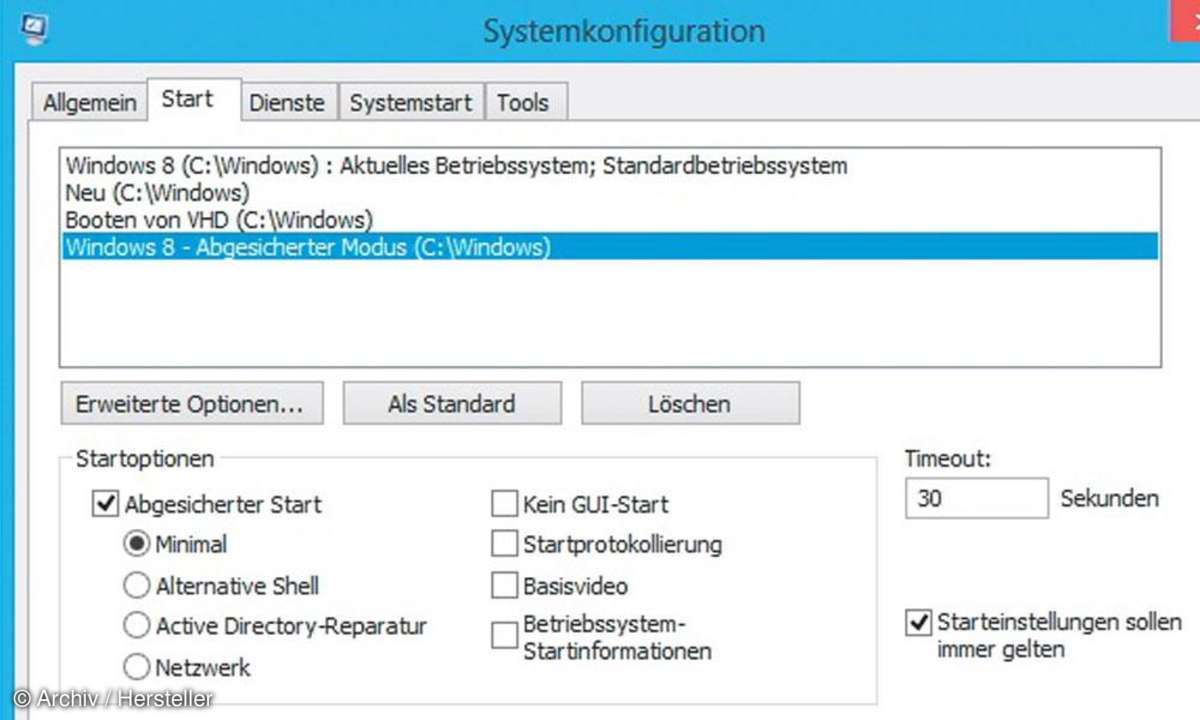
Schritt 1:
Starten Sie eine Eingabeaufforderung mit Administratorrechten und geben Sie den Befehl bcdedit /enum /v ein.
Schritt 2:
Kopieren Sie den Eintrag der Zeile Bezeichner im Bereich "Windows-Startladeprogramm" für die Windows-Partition, für die Sie den abgesicherten Modus einbinden wollen.
Schritt 3:
Geben Sie den Befehl bcdedit /copy {<Bezeichner>} /d "Windows 8.1 Abgesicherter Modus" ein und starten Sie die Funktion "msconfig", wechseln Sie zur Registerkarte "Start" und markieren Sie den neuen Eintrag zum abgesicherten Modus.
Schritt 4:
Aktivieren Sie bei dem Eintrag die Option Abgesicherter Modus und Minimal. Anschließend legen Sie den Timeout fest, nach dem Windows 8.1 automatisch das Standardbetriebssystem starten soll.
Schritt 5:
Aktivieren Sie nun das Kontrollkästchen "Starteinstellungen sollen immer gelten" und stellen Sie sicher, dass Ihr normales Windows als Standard definiert ist. Zuletzt bestätigen Sie Ihre Auswahl und ab sofort können Sie direkt in den abgesicherten Modus booten.